หากคุณไม่พบเมนูหน้าแรกใน Outlook ก็ไม่ต้องตกใจ ไม่จำเป็นต้องดำดิ่งลงไปในวิธีการแก้ไขปัญหาที่ใช้เวลานานเพื่อแก้ปัญหา ปัญหานี้อาจเกิดขึ้นจากจุดบกพร่องของ Outlook ที่เกิดซ้ำหรือการตั้งค่าที่ไม่ถูกต้อง
วิธีนำเมนูโฮมของ Outlook กลับมา
ปรับแต่งริบบิ้น
การปิดใช้งานและเปิดใช้งานตัวเลือกโฮมเมลบน Ribbon อาจช่วยคุณแก้ไขปัญหานี้ได้
- เปิด Outlook และคลิกขวาบนพื้นที่ Ribbon
- จากนั้นเลือก ปรับแต่งริบบิ้น ตัวเลือก.
- ไปข้างหน้าและ ยกเลิกการเลือกหน้าแรก (จดหมาย). ใช่ คุณอ่านถูกต้องแล้ว คุณต้องยกเลิกการเลือกตัวเลือกนี้
- จากนั้นคลิกที่ ปรับแต่งริบบิ้น ตัวเลือกอีกครั้ง
- คราวนี้อย่าลืม ตรวจสอบบ้าน (จดหมาย) ตัวเลือกและกดตกลง
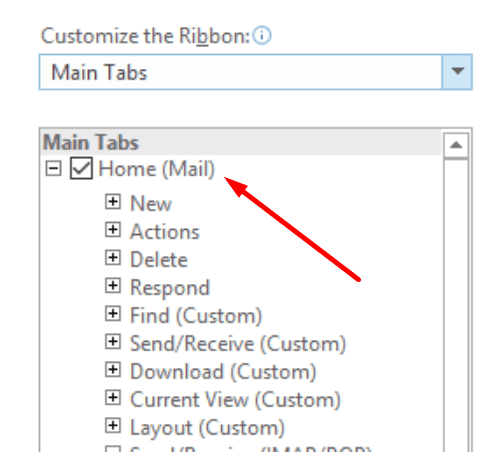
โปรดทราบว่านี่เป็นเพียงวิธีแก้ปัญหาชั่วคราวเท่านั้น คุณต้องทำขั้นตอนเหล่านี้ซ้ำทุกครั้งที่เกิดปัญหาขึ้นอีก หากเคล็ดลับ Ribbon ไม่ได้ผล ให้ไปที่แนวทางแก้ไขปัญหาถัดไป
บันทึก: หากคุณใช้ Office 365 ออนไลน์ จะไม่มีริบบิ้นให้คลิก
ลบปุ่มกำหนดเอง
หากคุณวางปุ่มแบบกำหนดเองบนแท็บหน้าแรก ให้ลบออกและตรวจสอบว่าปัญหาหายไปหรือไม่ ผู้ใช้หลายคนสังเกตเห็นว่าแท็บหน้าแรกหายไปทุกครั้งที่คลิกปุ่มที่กำหนดเอง
สำนักงานซ่อม
การซ่อมแซมแพ็คเกจ Office ของคุณสามารถช่วยคุณแก้ไขรายการบกพร่องจำนวนมากได้ ตรวจสอบว่าวิธีแก้ปัญหานี้ใช้ได้กับปัญหาปุ่มโฮมของ Outlook หรือไม่
- เปิด แผงควบคุม และไปที่ โปรแกรมและคุณสมบัติ.
- เลือก Office 365 หรือ Microsoft 365.
- คลิกที่ เปลี่ยน ปุ่มและเลือก ซ่อมด่วน.

- หากวิธีการซ่อมแซมอย่างง่ายนี้ไม่ได้ผล ให้เลือก ซ่อมออนไลน์ ตัวเลือก.
อัปเดตโปรแกรมเสริมและออกจากระบบ
- คลิกที่ ไฟล์และเลือก ตัวเลือก.
- จากนั้นคลิกที่ จัดการส่วนเสริม และเลือก Add-in ที่คุณต้องการอัปเดต
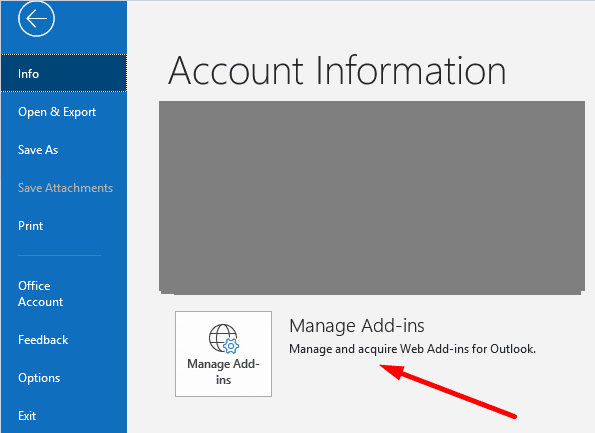
- อย่าลังเลที่จะลบ Add-in ที่คุณไม่ต้องการอีกต่อไป
สำหรับข้อมูลเพิ่มเติมเกี่ยวกับวิธีจัดการ Add-in ของ Outlook โปรดดูที่ Outlook: เปิด/ปิด Add-in.
หากคุณมีเคล็ดลับเพิ่มเติมเกี่ยวกับวิธีนำปุ่มโฮมกลับมา โปรดแจ้งให้เราทราบในความคิดเห็นด้านล่าง